Dosya Uzantısı ve Çeşitleri Nedir? Nasıl Değiştirilir?
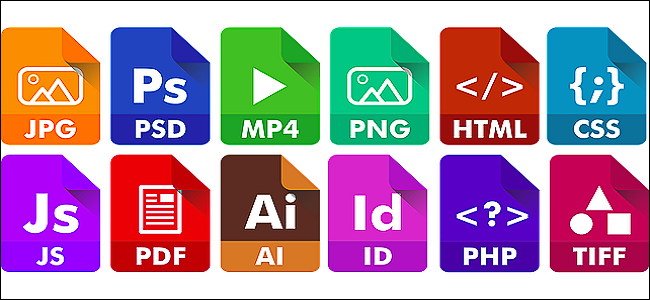
Dosya uzantısı nedir sorusunun cevabı, dosya uzantı çeşitleri ve bir çok bilgisayar kullanıcının bir dönem mutlaka başına bela olmuş dosya uzantısı nasıl değiştirilir sorununun çözümü bu yazıda!
Aceleniz varsa, aşağıdaki listeden istediğiniz başlığa tıklayarak direkt olarak orayı okuyabilirsiniz.
Dosya Uzantısı Nedir?
Dosya Uzantısı: Bilgisayarlarda veya bilgisayar gibi çalışan cihazlarda bulunan dosyaların hangi biçimde veya formatta olduğunu bizlere gösteren bir çeşit ektir.
Herkesin anlayabileceği bir şekilde ifade edecek olursak, bir dosyanın hangi tipte bir dosya olduğunu anlamamızı sağlayan uzantıların adıdır.
Peki Bunları Nasıl Bulurum? Dosyanın adında olan son noktadan itibaren olan kısımdır.
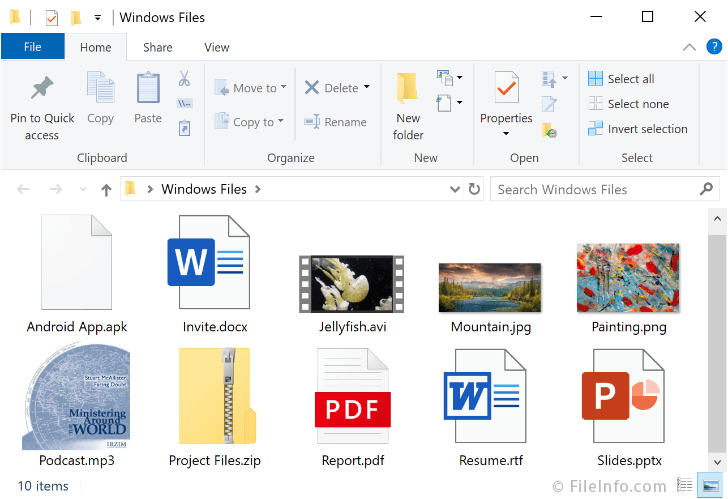
Mesela bu resimde .apk, .avi, .docx, .jpg, .png gibi dosya isminin sonundaki ekler buna örnek verilebilir.
Eğer sizin (Windows) bilgisayarınızda uzantılar görünmüyor, sadece dosya adları görünüyorsa dert etmeyin, çözümü biraz aşağıda.
Dosya Uzantısı Ne İşe Yarar?
Kısa Cevap: Vakit kaybını önler, sizin aynı yerde saatlerce debelenip durmanızın önüne geçer. Nasıl mı? Şöyle oluyor efendim:

Bilgisayarınızda bir dosya olduğunu ve dosyanın hiçbir uzantısı olmadığını düşünelim. Bunun türünü, cinsini, formatını öğrenebilmek için onu açmanız gerekecekti.
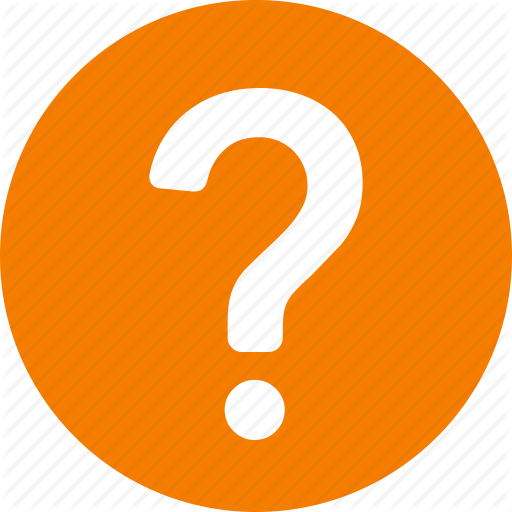
Gündelik iş hayatımızı düşünelim. O yoğunluğun arasında o dosyayı bilgisayardaki tüm programları tek tek deneyerek açmaya kalksak nasıl dehşet bir zaman israfı olacağını tahmin edebiliyor musunuz?
İşte bu sebeple bu kavram var. Bu uzantıları kısaca araştırarak hangi programlar aracılığı ile o dosyaların açılacağını kolayca öğrenebiliriz.
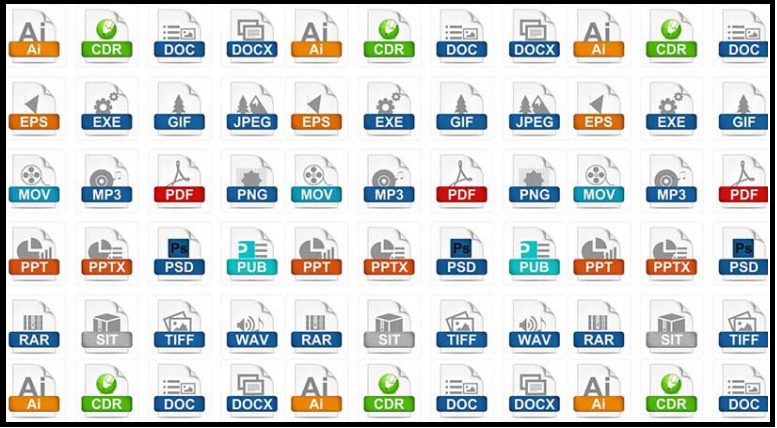
Dosya Uzantısı Nasıl Değiştirilir?
A) Tek Bir Dosya Uzantısı Nasıl Değiştirilir?
Şimdi ise hiçbir programa veya uygulamaya gerek duymadan dosya uzantısı nasıl değiştirilir sorusunun cevabını verelim.
(1) Dosyalarınızın sonunda uzantıların yazıp yazmadığına bir göz atın.
Örnek: Dosya adı sadece “Resim” ise dosya uzantısı görünmüyor, “Resim.jpg” gibi bir şey ise görünüyor demektir.
Eğer görünüyorsa 2. adımı atlayıp 3. adıma geçin, görünmüyorsa 2. adımdan uygulamaya devam edin.
(2) Eğer uzantı görünmüyorsa; denetim masasında klasör seçeneklerine girilip görünüm sekmesi açılır. Gelişmiş ayarlar kısmının altındaki seçenekler arasından “bilinen dosya türleri için uzantıları gizle” kısmındaki tik kaldırılır.
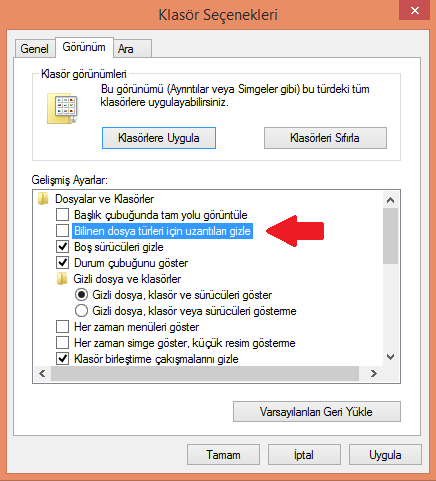
Evet, bu işlemden sonra artık bilgisayarınızda bulunan ekler, tipler görünür hale gelecektir.
(3) Şimdi ise yapmanız gereken çok basit, dosyayı yeniden adlandır diyorsunuz ve noktadan sonraki kısmı silip istediğiniz uzantıyı yazıyor ve enter tuşuna basıyorsunuz.
B) Toplu Şekilde Nasıl Değiştirilir?
(1) Toplu şekilde değişim yapmak istediğiniz dosyaları bir klasör altında toplayın.
(2) Klavyedeki “Shift” tuşuna basılı tutarak bu klasörde var olan her şeyi aynı anda seçin. (Pratik yol bu, isterseniz “Ctrl” tuşuna basılı tutarak tek tek de seçebilirsiniz) 🙂

(3) Herhangi bir dosyanın üzerinde iken sağa tıklayın ve yeniden adlandır butonuna tıklayın.
(4) Gelen kutucuğa vermek istediğiniz ismi yazın ve “enter” tuşuna basın.
Belki dosya isimleri aynı olacaktır ama dosya isimlerini değiştirmek, dosya uzantısı çeşitlerini halletmekten çok daha kolay olacaktır…
Tabi bu işi yapan çeşitli program ve İnternet siteleri de mevcut. Mesela bizim de kendi yapımımız el emeği, göz nuru bir resim dönüştürücü + video dönüştürücü programımız var.
Tür ve Uzantı Değişimi: Önemli Bir Uyarı
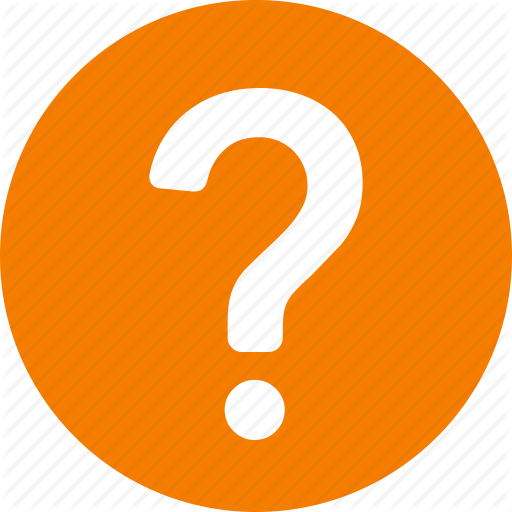
Bu işlemi yapınca dosyanın türünü değiştirmiyorsunuz. Sadece uzantısını değiştirmiş oluyorsunuz. Tür değişikliği için converter (dönüştürücü) programları kullanmanız gerekir.
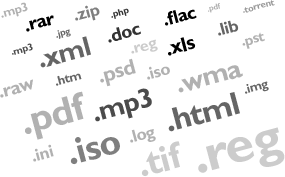
Örnek: .Png ve .Webp resim türündeki dosya ek çeşitleridir. .Webp kaliteyi düşürmeden yeni nesil düşük boyutlu resimler oluşturarak İnternet sitelerinin hızlı açılmasını sağlar.
Mesela 2 MB bir resmin .Png boyutu iken, 1 MB .Webp boyutudur. Siz .Png dosyasının sonundaki uzantıyı .Webp yaparsanız resmin sadece dosya uzantısı değişir, türü değişmez. (Bu sebeple de boyutu 2 MB sabit kalır)
(“MB Nedir” Diyenler Ayrıca Bakınız: Megabyte Nedir – Megabit Nedir?)
Sık Kullanılan Dosya Uzantısı Çeşitleri

| Dosya Uzantısı Çeşitleri | Dosya Türleri |
| .tmp | Geçici dosya |
| .doc .docx .rtf .txt .odt | Metin dosyası |
| .xls .xlsx .odf | Elektronik tablolama dosyası |
| .jpg .jpeg .bmp .gif .png .psd .tif .tiff | Resim dosyası |
| .mp3 .wav .mid .ogg .aiff .amr .flac .wma | Ses dosyası |
| .ppt .pptx | Sunu dosyası |
| .html .htm .asp .aspx .php (dosya uzantısı örnekleri) | İnternet sayfası |
| .mdb .mdbx .sql .mdf | Veri tabanı dosyası |
| .zip .gzip .rar | Sıkıştırılmış dosya |
| .mpeg .avi .mkv .mp4 .mov .divx .wmv .3gp .flv .dat | Video dosyası |
| .cdr .cad .ai | Çizim dosyası |
| .exe .msi | Çalıştırılabilir program dosyası |
Bunlar sık kullanılan dosya uzantısı çeşitleri. Elbette farklı çeşitleri de mevcuttur ve bunları öğrenmek isterseniz Google amcadan yardım almanız yeterli olacaktır.
Dosya Uzantıları Hakkında Pratik Bilgiler
# Bir dosyanın ismi ile bağlantısı birbirinden bağımsızdır. Yani aynı klasörün içerisinde uzantıları değişik olan iki dosyaya aynı ismi verebilirsiniz. Ancak uzantısı aynı olan iki dosyaya aynı ismi veremezsiniz, hata mesajı ile karşılaşırsınız. Örnek:
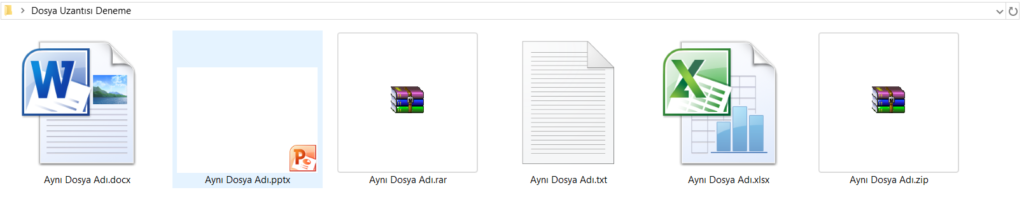
# Harici bir yazılım veyahut donanım tarafından kullanılan dosyaların uzantısı olmak zorunda değildir. Bu sebeple her dosyada uzantıları göremezseniz şaşırmayınız.
# Uzantıları değiştirince dosya türünü değiştirmiş olmazsınız. İkisi birbirinden tamamen farklı olaylardır.
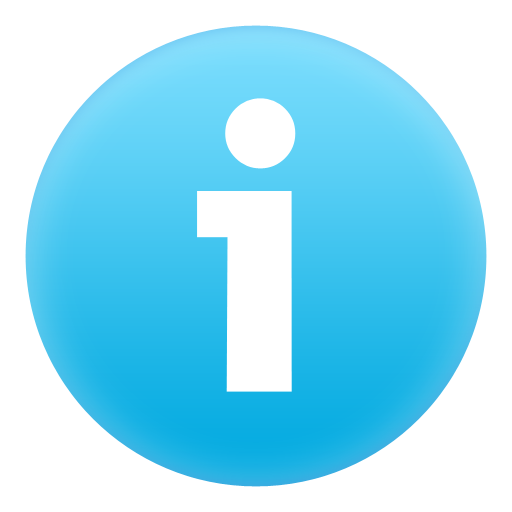
‘Dosya uzantısı nedir‘ ve ‘dosya uzantısı nasıl değiştirilir‘ konulu yazımız hakkında eklemek istediklerinizi, sorularınızı ve (eğer varsa) yazıdaki yanlışları yorumlarda belirtebilirsiniz.
Yazıyı da yazının altındaki (logolu) paylaşım tuşlarını kullanarak gönül rahatlığı ile paylaşabilirsiniz.
Kaynakça: (1)
Ana Sayfa:
https://www.technogezgin.com/
Hayata Dair Özgün ve Kaliteli Yazılarımız:
https://www.technogezgin.com/blog/
![Programlama & Yazılım Nasıl Yapılır? [Rehber]](https://technogezgin.com/wp-content/uploads/2020/10/Programlama-Yazilim-Nasil-Yapilir-Rehber-390x220.png)

![Site Dışı SEO Nedir? Nasıl Yapılır? [Rehber]](https://technogezgin.com/wp-content/uploads/2020/04/Site-Dışı-SEO-Nedir-Nasıl-Yapılır-Rehber-390x220.jpg)
![Statik Ögeleri Verimli Bir Önbellek Politikasıyla Yayınlayın Hatası [Çözüm]](https://technogezgin.com/wp-content/uploads/2020/07/Statik-Ogeleri-Verimli-Bir-Onbellek-Politikasiyla-Yayinlayin-Hatasi-Cozum-390x220.png)
![Wordpress Tema Seçimi Nasıl Yapılır? [Rehber]](https://technogezgin.com/wp-content/uploads/2020/09/Wordpress-Tema-Secimi-Nasil-Yapilir-Rehber-390x220.png)
![Oluşturmayı Engelleyen Kaynakları Ortadan Kaldırın [Çözüm]](https://technogezgin.com/wp-content/uploads/2020/06/Olusturmayi-Engelleyen-Kaynaklari-Ortadan-Kaldirin-Cozum-1-390x220.png)
![Görsel SEO Nasıl Yapılır? [Rehber]](https://technogezgin.com/wp-content/uploads/2020/02/Görsel-SEO-Nasıl-Yapılır-Rehber-390x220.png)
Yanlışlıkla geri dönüşüm kutusunu da boşaltarak, şifrelediğim ve içinde jpeg resimlerim bulunan bir rar dosyasını da silmiş oldum. Recovery ve undelete programlarıyla silinen resimlere yeniden eriştim. Fakat şimdi isimleri (pic01c_jpg.TXT) örneğindeki gibi yazılı ve bir türlü resim olarak açamıyorum. Yardımcı olabilirseniz çok müteşekkir kalacağım.. Ünal Kıvanç, Sevgi ve selâmlar..
Hocam, bunun çözüm yolu sanırsam bilgisayarın yedeklerini geri yüklemektir. Eğer bilgisayar yedek geri yüklemesi; yoksa dosyaları yedekleyip çeşitli internet sitelerinden CONVERT ETMEYİ deneyin. Sevgi ve selamlar…